踪网站访问、社交媒体点击和横幅点击
Dynamics 365 Customer Insights - Journeys 提供了几种方法来帮助您了解潜在客户并了解他们如何与您的各种市场营销计划交互。 我们已经提到过,您可以看到电子邮件收件人何时打开邮件或选择邮件链接—以及新的或现有的联系人何时从市场营销页面提交窗体。 您还已经看到,这些操作可能会影响潜在顾客评分以及联系人在客户旅程中的流动方式。
除了这些活动之外,您还可以基于以下信息存储信息、查看分析并为潜在顾客评分:
- 已知联系人和匿名访问者如何使用您的网站。
- 已知联系人和匿名访问者如何选择您在社交发布、横幅广告和其他地方添加的链接。
在本练习中,我们将研究如何设置网站和点击跟踪。
设置网站跟踪并读取结果
Customer Insights - Journeys 可以收集有关各个访问者如何使用您的网站的信息。 要启用本功能,Customer Insights - Journeys 将生成 JavaScript 代码,该代码必须添加到要监视的每个页面(通常管理员会使用 CMS 系统在站点范围内执行本操作)。 JavaScript 使用 Cookie 记录单个浏览器从您的网站请求的每个页面。 访问者将保持匿名,直到他们使用 Customer Insights - Journeys 登陆页进行注册为止。
您使用 Customer Insights - Journeys 生成的每个此类 JavaScript 都包含唯一 ID,系统使用它将所有访问分组到具有该脚本的页面。 Customer Insights - Journeys 认为对匹配 ID 的所有访问都属于同一网站。 许多组织只使用一个 JavaScript,但如果您希望独立于其他网站安排各个网站(或网站的一部分),也可以选择生成多个不同的脚本。
要为新网站设置页面分析,请执行以下操作:
转到出站营销>Internet 市场营销>市场营销网站。 您现在可以看到现有网站的列表。 确保尚未为您的网站进行设置。
在命令栏上,选择新建。 新建网站页面将打开。
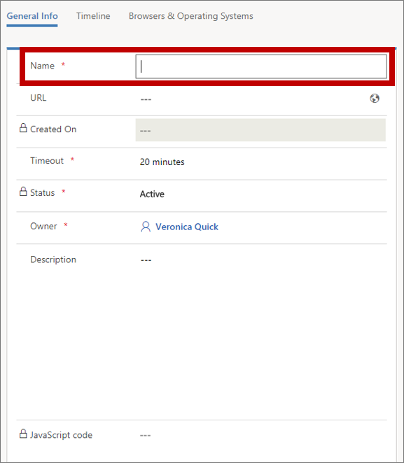
输入名称来标识您要跟踪的网站(或部分网站)。URL 和说明可能会对其他用户有所帮助,但不会影响脚本或其功能。
小费
超时设置可将来自单个浏览器的密切分组的访问记录为单个会话。 在给定浏览器上进入非活动状态的时间达到此时间之后,新会话将开始。 默认 20 分钟通常是一个很好的值。
在命令栏上,选择保存。
页面会保存您的设置,然后重新加载以在 JavaScript 代码字段中包含代码。 复制此代码(一定要选中整个代码)并与网站管理员共享,以确保将其放置在网站的每个相关页面上。
若要查看网站分析,请转到出站营销>Internet 市场营销>市场营销网站,然后打开要了解的网站。 在这里,您将找到访问量最大的页面的列表、有关访问您网站的人来自何处的地理信息,等等。 浏览此处提供的各个选项卡,以获取有关访问者如何使用您的网站的更多详细信息。 JavaScript 代码依然会保留在此处,以备您需要将它添加到更多页面。
提示
您从 Customer Insights - Journeys 发布的每个市场营销页面都会自动包含其自己的唯一 JavaScript 跟踪代码,因此在市场营销网站列表页上显示为独立的网站。 要查看这些页面中任何一个页面的分析,请转到市场营销网站列表视图并打开其市场营销页面网站视图。
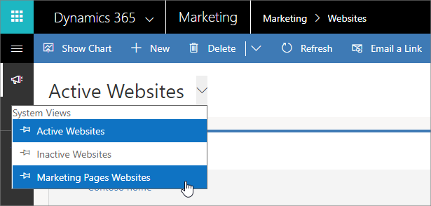
设置带有重定向 URL 的可跟踪链接并读取结果
Customer Insights - Journeys 可以为您生成重定向 URL。 每个重定向 URL 均以您的 Customer Insights - Journeys 服务器为目标,该服务器记录点击和然后立即将用户重定向到预期的内容。 这使您可以记录对放置在社交媒体发布、横幅广告、论坛和其他地方的链接的点击。 这些信息可以帮助您选择最佳的渠道来传送您的消息。这些记录也会在可能的情况下映射到特定的联系人(通常是因为他们提交了市场营销窗体,因此在其浏览器中设置了 cookie)。
要比较您为不同渠道或市场活动生成的流量,应为要跟踪链接点击的每个渠道和/或市场活动设置唯一的重定向 URL。 例如,对您在 Twitter 上放置的链接使用一个重定向 URL,对 Facebook 使用另一个,对横幅广告再使用一个。 然后,您可以通过比较相关的重定向 URL 来查看其中哪个渠道产生了最多的点击。
要创建重定向 URL:
转到出站营销>Internet 市场营销>重定向 URL。 现在可以看到现有重定向 URL 的列表。
在命令栏上,选择新建。 将打开新建重定向 URL 页面。
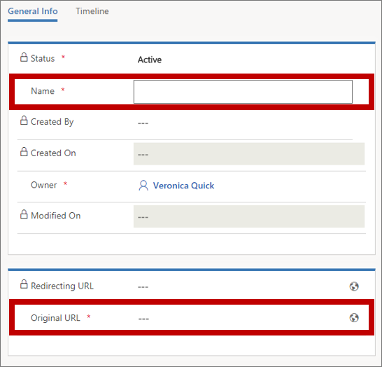
输入以下信息:
- 名称:输入重定向 URL 的内部名称。 如果您经常使用此功能,则应提出一个命名约定,以便在想要返回并查看结果时可以轻松找到正确的记录,例如,“Twitter 春季市场活动”或“LinkedIn 横幅”。
- 原始 URL:输入重定向 URL 将定位的页面的完整 URL。 这是用户选择链接时实际应该显示的页面。
在命令栏上,选择保存。 页面已使用重定向 URL 字段中自动生成的链接重新加载。 根据需要在通信中复制并使用此版本的 URL。
要查看有关您的一个重定向 URL 的使用情况统计信息,请转到出站营销>Internet 市场营销>重定向 URL,然后打开您要了解的链接。 常规信息选项卡显示点击发生位置的地图,时间线选项卡提供点击每次发生的时间的列表。 重定向 URL 交互也显示在系统能够将其与潜在顾客或联系人相关联的那些点击的潜在顾客和联系人的见解窗体视图中,而这需要 cookie(前面在网站跟踪部分有述)。
重要提示
很多国家/地区(包括欧盟)需要您在用户计算机上设置 Cookie 前取得对方同意。 您的组织有责任了解并遵守所在业务市场中的所有相关法律和法规(包括同意设置 Cookie)。 您可以在 ec.europa.eu/ipg/basics/legal/cookies/ 上阅读有关欧盟法规的更多信息。 Dynamics 365 Customer Insights - Journeys 使用 Cookie 的方式如下:
- Customer Insights - Journeys 创建和托管的市场营销页面使用 Cookie 来支持已知联系人的预填充功能,并在任何联系人打开市场营销页面时进行记录。 Customer Insights - Journeys 页面和页面模板不包含 Cookie 同意功能,因此您必须自行添加。 其中一种方法是使用页面设计器的 HTML 编辑器将 JavaScript 添加到页面的
<head>部分。 您可以开发自己的 JavaScript 或使用一种已提供的免费或授权的解决方案。 您还可以使用市场营销页面的内置隐私声明来宣布对 Cookie 的使用;但是这可能无法满足所有管辖区的要求,因为这不会阻止服务器设置 Cookie,而只会通知访问者正在使用 Cookie(有关此功能的详细信息,请参阅配置登陆页)。 详细信息:创建和部署市场营销页面 - 网站功能使用 Cookie 来记录对您放置跟踪脚本的任何网页的访问。 Cookie 与市场营销页面功能结合使用,通过将访问者 ID 与登陆页面的提交信息加以匹配来识别联系人。 如果您的网站已在使用 Cookie 且具有同意功能,那么它很可能包含 Customer Insights - Journeys 网站脚本。 但是,如果您的网站没有内置 Cookie 同意功能,则必须在向针对相关国家/地区居民进行推广的网页添加网站脚本之前添加此功能。 详细信息:登记链接点击和网站访问
- 活动门户使用会话 Cookie 来支持联系人登录和注册参加活动。 更多信息请参阅:设置活动门户。 此外,它使用 Cookie 来存储用户的语言。